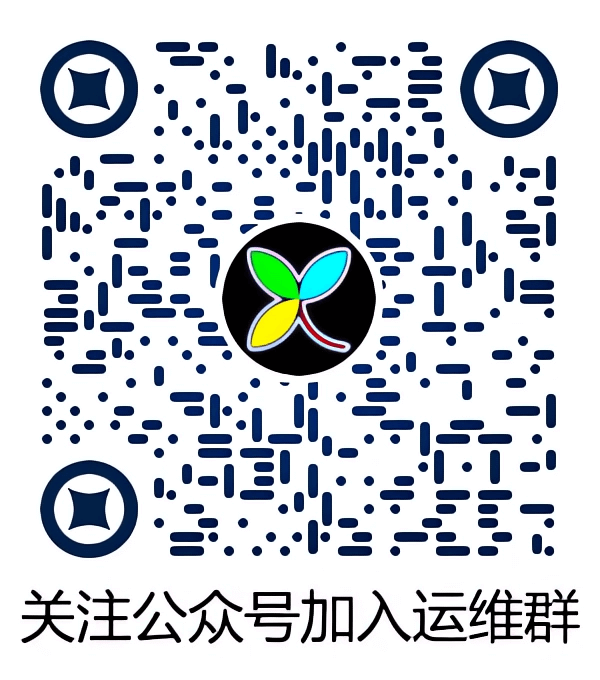- 安装
yum install rdesktop
yum install tsclient
- rdesktop的使用
> rdesktop是基于命令行的工具,使用简单,用man rdesktop可查询命令参数
> rdesktop -f -a 16 10.0.30.132
> 即可连接远程的Windows桌面.
-f 表示全屏显示
-a 16 表示使用16bit色,后面是Windows服务器的地址。
用Ctrl+Alt+Enter可切换到linux桌面。
注意:退出远程桌面时要选择“注销”,不要选择“关机"。
- tsclient的使用
> tsclient是图形界面,命令行输入tsclient打开主界面,输入远程计算机IP,用户名和密码就可以连接。
使用tsclient,必须安装rdesktop.
tsclient安装成功后,可从菜单应用程序->Internet->终端服务客户端 打开。
- Windows服务器端的设置
> 将XP的Terminal Services禁用,可以实现多用户登录,否则另一个用户登录,则原用户自动注销。
禁用Terminal Services方法:控制面板->性能维护->管理工具->服务->Terminal Services,右键选择属性,将启动类型选为已禁用。
但是经试验,禁用Terminal Services后远程控制失败。只好又打开。
- 注意
>- Windows端必须在用户登录之后才能被远程控制。
>- 若用户名没有设置密码,则无法远程登录,会显示“由于帐户限制,您无法登录”。